- Autor Abigail Brown [email protected].
- Public 2023-12-17 06:58.
- Última modificação 2025-01-24 12:20.
O que saber
- Baixe e instale o aplicativo Kindle da Mac App Store. Ao abrir o aplicativo e fazer login, você verá todos os seus e-books Kindle.
- Organize seus livros em coleções ou crie uma nova coleção. Para começar a ler, clique duas vezes na capa do livro que deseja ler.
- Você não pode comprar livros no aplicativo. Outra maneira de acessar e ler seus livros: Faça login no Kindle Cloud Reader em um navegador.
Este artigo explica como criar e gerenciar uma biblioteca Kindle em um Mac usando o aplicativo Kindle da Amazon para Mac.
Como baixar e usar o aplicativo Kindle para Mac
O aplicativo Kindle está disponível gratuitamente na Mac App Store e é rápido de configurar. Siga estas etapas para começar a usar sua biblioteca digital.
-
Abra a App Store no menu Apple.

Image -
Procure na App Store por "Kindle."

Image -
O aplicativo oficial do Kindle é o primeiro resultado. Clique em Get e depois em Install para baixá-lo e instalá-lo.

Image -
Clique em Open no aplicativo Kindle na App Store ou vá para a pasta Applications e clique na pasta Kindle app.

Image -
Ao abrir o Kindle, ele solicita que você insira suas credenciais da Amazon. Você só precisa fazer esta etapa uma vez.

Image -
O Kindle abre com uma tela que mostra todos os e-books que você comprou na Amazon (se tiver algum). No canto superior esquerdo há uma janela contendo opções para localizar e organizar sua biblioteca. Por padrão, ele abre no botão All.
- All mostra toda a sua biblioteca.
- O botão de sincronização, que se parece com um círculo com setas, verifica sua conta e atualiza a biblioteca com todos os livros que você comprou.
- Downloaded mostra os títulos que você transferiu para o seu computador.
- O menu PDFs contém documentos que você adicionou que não estão no formato tradicional de e-book.
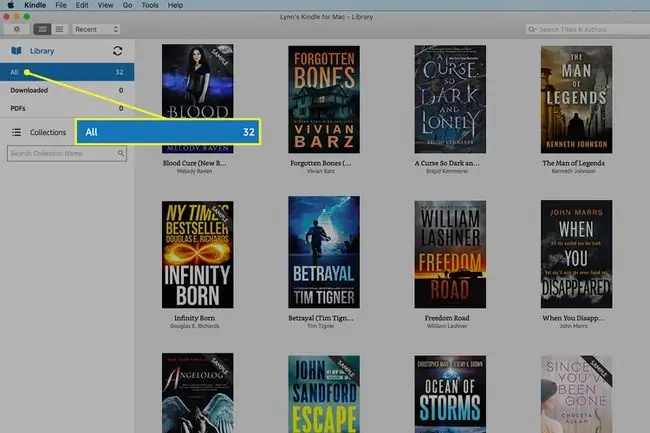
Image -
Você pode organizar seus livros usando Coleções, que são como pastas nas quais você armazena itens de qualquer maneira que faça sentido.
Para criar uma nova coleção, clique no sinal de mais.

Image -
O menu que se abre tem duas opções. Nova coleção cria uma nova pasta. Import Collection move quaisquer existentes que você criou (por exemplo, do aplicativo Kindle para iPad) para o aplicativo Mac.

Image -
Para criar uma nova coleção, selecione essa opção e digite um nome para ela. Pressione Enter para salvar.

Image -
Você pode adicionar um livro à sua nova coleção de duas maneiras:
- Arraste sua capa até o nome da Coleção no lado esquerdo da tela.
- Clique com o botão direito do mouse na capa, destaque Adicionar/Remover da coleção e, em seguida, clique no nome da capa à qual deseja adicioná-la.

Image - Para começar a ler, clique duas vezes na capa do livro desejado.
Comprando Novos Livros
Amazon não oferece uma maneira de comprar livros no aplicativo Kindle, mas você pode explorar títulos com a função de pesquisa do Kindle. Você pode até ler o primeiro capítulo de graça. Depois de encontrar um livro que deseja comprar, faça login na página da web da loja Amazon Kindle em seu navegador da web para fazer sua compra.
Depois de fazer o check-out, a Amazon pergunta se você deseja baixar o livro para o seu dispositivo Kindle. Se você não vir o livro em seu aplicativo Kindle, pressione o ícone Sync para atualizar e coletar seu livro.
Como usar o Kindle Cloud Reader
Se você não quiser (ou não puder) instalar o aplicativo Kindle no seu Mac, você pode ir para uma guia do navegador da web e visitar o Kindle Cloud Reader.
-
Vá para o site Kindle Cloud Reader e insira suas credenciais de login da Amazon.

Image -
Clique Comece agora.

Image -
Sua biblioteca aparece, onde você clica no livro que deseja ler.

Image -
Para baixar um livro para leitura off-line, clique com o botão direito do mouse e selecione Download & Pin Book no menu.

Image Embora você não precise mais de uma conexão com a Internet para ler o livro, você só pode ler o livro por meio de um dispositivo Kindle, aplicativo ou Kindle Cloud Reader.






